-
教你操作 win7系统安装.NET framework 4.0失败的设置步骤
- 发布日期:2021-03-18 09:47:08 作者:bag198技术 来 源:http://www.bag198.com
win7系统安装.NET framework 4.0失败的问题司空见惯;不少人觉得win7系统安装.NET framework 4.0失败其实并不严重,但是如何解决win7系统安装.NET framework 4.0失败的问题,知道的人却不多;小编简单说两步,你就明白了;1、找到安装包双击安装; 2、接受许可条款点击安装;就可以了。如果没太懂,请看下面win7系统安装.NET framework 4.0失败的解决方法的更多介绍。
解决方法:
1、找到安装包双击安装;

2、接受许可条款点击安装;
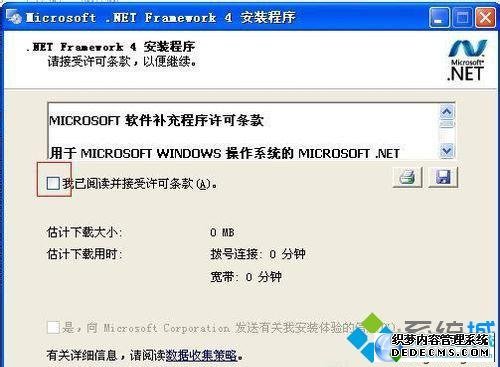
3、安装提示双进度条,安装成功将会提示你安装成功;
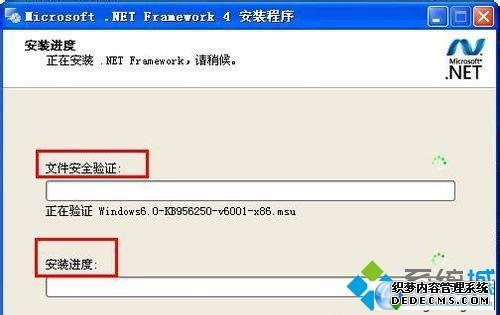

4、安装失败是,安装进度条会变成安装回滚条,将会提示安装未完成;
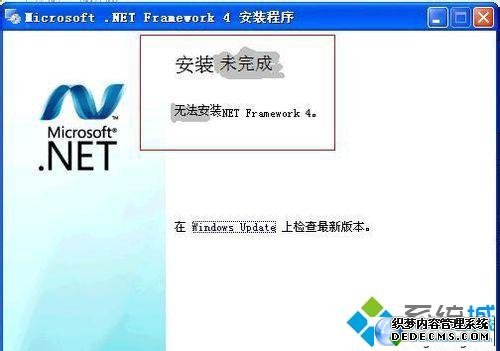
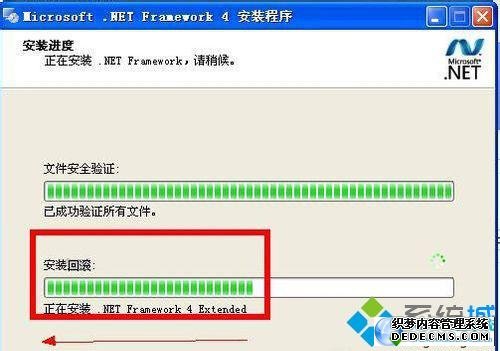
解决方法:
1、开始——运行——输入cmd——回车——在打开的窗口中输入net stop WuAuServ;
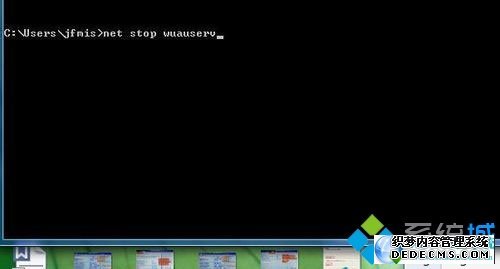
2、开始——运行——输入%windir%;
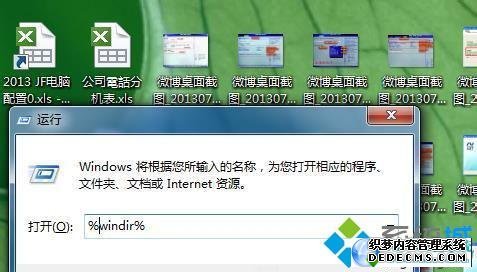
3、找到有个叫SoftwareDistribution的文件夹,把它重命名为SDold;
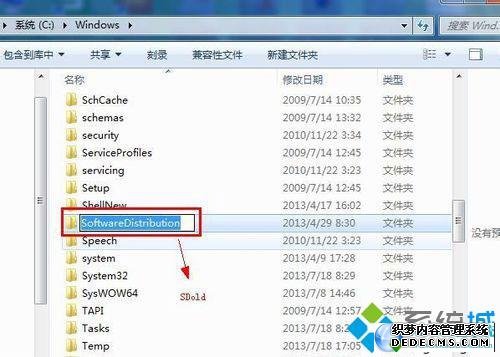
4、开始——运行——输入cmd——回车——在打开的窗口中输入net start WuAuServ;

5、开始——运行——输入regedit——回车;
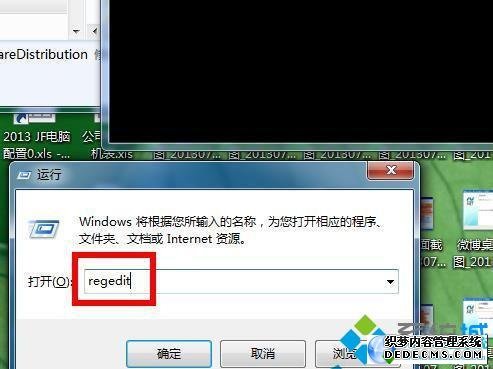
6、找到注册表,HKEY_LOCAL_MACHINESOFWAREMicrosoftInternet Explorer下的MAIN子键,右击main后,在上面菜单中找到“编辑”--“权限”,点击后就会出现“完全控制”等字样,勾上即可放心安装。
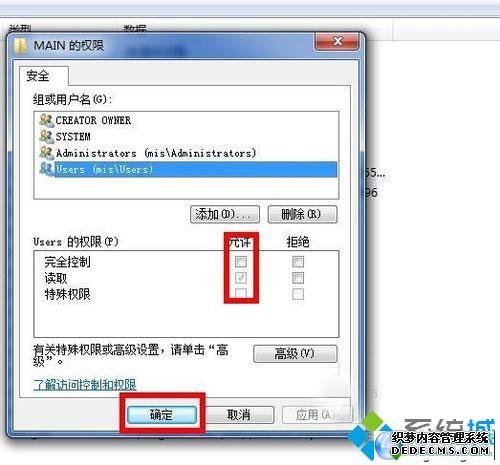
以上就是小编分享的win7系统安装.NET framework 4.0失败的解决方法不会的小伙伴们来跟着小编一起学习吧!希望这个小小的经验能够帮助大家不再烦恼!
 深度技术 Ghost Win7 64位纯净版下载 v2019.08
深度技术 Ghost Win7 64位纯净版下载 v2019.08 雨林木风 Ghost Win7 32位纯净版下载 v2019.08
雨林木风 Ghost Win7 32位纯净版下载 v2019.08